Как поставить водяной знак на фотографии на iPhone
Если вы делитесь своими фотографиями в Интернете с какой-либо целью, будь то Instagram, ваш собственный блог или онлайн-портфолио фотографий, вы, вероятно, задумывались о том, чтобы поставить на свои фотографии водяные знаки. Водяные знаки обеспечивают некоторую защиту от кражи и особенно полезны в качестве маркетингового инструмента, если вы пытаетесь продвигать свою работу.
Сделать водяной знак на ваших фотографиях легко, независимо от того, выберете ли вы простое наложение текста или более сложный логотип. Вот наши любимые методы добавления водяных знаков, а также несколько советов и часто задаваемых вопросов, которые помогут вам решить, стоит ли это того.
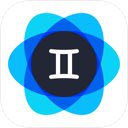
Организуйте свои фотографии на iPhone
Когда вы создаете фотографии с водяными знаками, вы автоматически добавляете дубликаты на свой iPhone, которые занимают ценное место. Держите вещи в порядке с Фото Близнецов. Приложение легко обнаружит и удалит дубликаты и похожие фотографии.
Как добавить водяной знак на фотографию с помощью Фото
Самый простой способ добавить водяной знак к вашим фотографиям — прямо в приложении «Фотографии» на вашем iPhone с помощью функции «Разметка». Это лучше всего работает для простых водяных знаков, таких как ваш дескриптор Instagram на одной или двух фотографиях. Что-нибудь посложнее, и разметка становится слишком громоздкой. Вот как можно добавить простой текстовый водяной знак или рисунок на изображения iPhone.
- Откройте «Фото» и выберите фотографию, на которую хотите нанести водяной знак.
- Коснитесь «Изменить».
- Коснитесь трех точек в правом верхнем углу экрана и выберите «Разметка».
- В нижнем меню выберите способ добавления водяного знака. Вы можете использовать смоделированные письменные принадлежности, чтобы рисовать или рисовать, или выбрать значок + и текст, чтобы напечатать водяной знак. Существует также возможность добавить подпись в поле меню.
- Если вы выберете «Текст», в нижней части экрана появится меню, позволяющее изменить шрифт и цвет текста.
- Когда вы закончите добавлять текст, используйте палец, чтобы перетащить текст на нужное место.
- Нажмите «Готово», а затем значок загрузки (коробка со стрелкой), чтобы сохранить фотографию с водяным знаком в альбоме «Фотопленка».
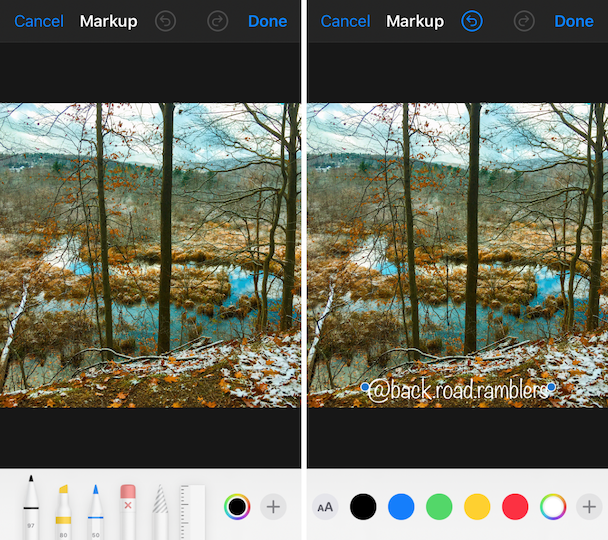
Как поставить водяной знак на фотографии с помощью стороннего приложения
Для более сложных водяных знаков — или для нанесения водяных знаков на несколько фотографий за раз — вам понадобится более надежное приложение. В этом случае вы часто получаете то, за что платите. Существуют бесплатные фотоприложения с водяными знаками, но их возможности ограничены. Вот несколько приложений, которые сделают эту работу. Оба бесплатны, но если вы хотите сделать водяные знаки безболезненным процессом, мы рекомендуем перейти на премиум-версии приложений.
Добавьте свой логотип на фотографию с помощью Watermark Photo
Водяной знак фото имеет несколько уникальных инструментов, которые помогут вам создать эффектный водяной знак, который вы сможете использовать на своих фотографиях снова и снова. Приложение можно загрузить и использовать бесплатно, и вы можете обновить его, чтобы получить премиум-функции за 39,99 долларов США в год. Если вы используете бесплатную опцию, имейте в виду, что Watermark Photo будет содержать собственный водяной знак на всех ваших фотографиях. Вот как можно использовать фотографии с водяными знаками для создания собственного водяного знака.
- Загрузите и откройте фотографии с водяными знаками.
- В меню выберите «Водяной знак на фото».
- Дайте приложению разрешение на доступ к вашим фотографиям и выберите ту, на которую вы хотите поставить водяной знак.
- Ваша фотография откроется над меню. Выберите «Наклейки и текст», чтобы создать водяной знак в приложении, или выберите «Импорт», чтобы использовать готовый логотип.
- После того как вы добавили свой логотип или комбинацию наклеек и текста, вы можете переместить водяной знак пальцем в нужное место на фотографии.
- В правом нижнем углу фотографии появится логотип «Сделано с водяным знаком». Чтобы удалить его, вам придется перейти на премиум или обрезать его в Фото.
- Когда вы будете удовлетворены результатами, нажмите на галочку, и ваша фотография будет сохранена в альбоме «Фотопленка».

Водяные знаки на изображениях с помощью Watermark Studio X
Не только Студия водяных знаков X потрясающий способ создания профессионально выглядящих логотипов в качестве водяных знаков, но премиум-версия позволяет добавлять объемные водяные знаки до пяти фотографий одновременно на вашем iPhone. Вот как создать красивый водяной знак с помощью Watermark Studio X.
- Загрузите и откройте Watermark X на своем iPhone.
- Коснитесь значка фотографии и разрешите приложению доступ к вашим фотографиям.
- Выберите фотографию, на которую вы хотите добавить водяной знак.
- Выберите свой водяной знак из предложенного широкого выбора. Если вы хотите создать свой собственный водяной знак, вам придется заплатить за премиум-подписку.
- После того, как вы выбрали водяной знак, вы можете настроить текст, цвета и непрозрачность с помощью экрана редактирования.
- Когда вы закончите, нажмите Сохранить. Ваша фотография с водяным знаком будет добавлена в фотопленку. Вы также можете поделиться им на различных платформах социальных сетей.
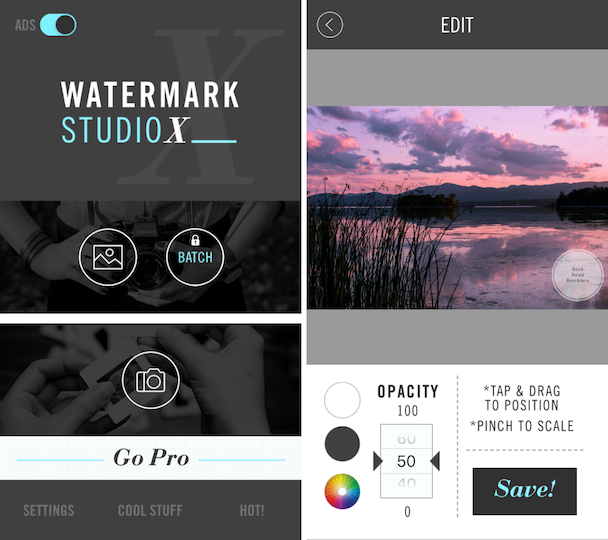
Водяные знаки в фотографии: часто задаваемые вопросы
Сторонние приложения упрощают добавление водяных знаков к вашим фотографиям, но нужно ли это и стоит ли затраченных усилий? И вообще, куда должен идти ваш водяной знак? Если у вас есть вопросы о водяных знаках, у нас есть ответы!
Где должен быть водяной знак на фотографиях?
Лучшее место для водяного знака зависит от нескольких факторов. Во-первых, каковы ваши намерения? Если вы пытаетесь предотвратить кражу, вы хотите, чтобы ваш водяной знак был расположен ближе к центру вашей фотографии, чтобы недобросовестные пользователи не могли его обрезать. Если вашей основной целью является создание целостного маркетингового плана, вам следует меньше беспокоиться об обрезке и размещать водяной знак там, где он будет виден, но не будет навязчивым.

Защищает ли водяной знак авторские права мои фотографии?
Угадай, что? В тот момент, когда вы создаете фотографию и размещаете ее в Интернете, она защищена авторским правом. Водяной знак является отличным средством защиты от кражи, но сам по себе он не является защитой авторских прав. Если вы хотите напомнить другим о том, что ваша фотография действительно принадлежит вам, обязательно используйте водяной знак. Но с юридической точки зрения это ничего не меняет.
Как убрать водяные знаки с фотографий?
Итак, что, если вы хотите удалить водяной знак с фотографии? Если вы пытаетесь удалить и использовать водяной знак с фотографии, которая вам не принадлежит, имейте в виду, что удаление водяного знака с фотографии и использование ее как своей собственной является нарушением авторских прав.
Тем не менее, вы, безусловно, можете сделать это с вашими собственными фотографиями. Если вы потеряли или удалили исходную фотографию, вы можете удалить водяной знак, используя TouchRetouch. Вот наши пошаговые инструкции по удалению нежелательных объектов, включая водяные знаки, с фотографии.
- Загрузите и откройте приложение TouchRetouch на своем iPhone, которое стоит 1,99 доллара США.
- Разрешите доступ к своим фотографиям и выберите одну с водяным знаком для редактирования.
- В нижней части экрана нажмите «Удаление объектов».
- Увеличьте фотографию и используйте инструмент лассо, чтобы окружить водяной знак. Инструмент лассо позволяет провести пальцем непрерывную линию вокруг фотографии.
- Коснитесь Перейти. Приложение сотрет объект и заполнит его пикселями из окружающей области.
- Нажмите «Экспорт», чтобы сохранить отредактированную фотографию в фотопленке.
Ставить водяные знаки на фотографии или нет — это сугубо личное решение. Хорошая новость заключается в том, что если вы решите добавить водяной знак, это так же просто, как загрузить приложение и нажать несколько кнопок на экране.


